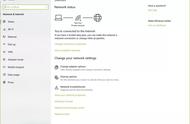DNS(Domain Name System)故障可导致网络服务中断或访问延迟。

问题描述:DNS服务器不可用或无法访问。
解决方法:
- 检查网络连接:确保你的服务器具有可用的网络连接,可访问互联网。
- 检查DNS配置:验证服务器的DNS配置是否正确。编辑 /etc/resolv.conf 文件来配置DNS服务器。
- 尝试备用DNS:如果主DNS服务器不可用,尝试使用备用DNS服务器,在配置文件中指定多个DNS服务器。
问题描述:DNS服务器无法解析特定域名。
解决方法:
- 检查域名拼写:确保输入的域名拼写正确。
- 使用命令行工具:使用工具如nslookup或dig来手动查询域名解析信息,查找问题。
- 例如,使用nslookup查询域名的IP地址:
- nslookup example.com
- 或使用dig查询域名的详细信息:
- dig example.com
问题描述:本地DNS缓存包含过期或不正确的DNS记录。
解决方法:
- 清除DNS缓存:根据你的操作系统,有不同的命令来清除本地DNS缓存。
- 在Windows上,使用ipconfig /flushdns命令来清除DNS缓存。
- 在Linux上,使用systemd-resolve --flush-caches来清除DNS缓存。
- 在macOS上,使用sudo dscacheutil -flushcache来清除DNS缓存。
问题描述:恶意DNS服务器将合法的域名解析到恶意IP地址。
解决方法:
- 使用可信赖的DNS服务器:确保你的计算机或网络使用的是受信任的DNS服务器,避免使用不明来源的DNS服务器。
问题描述:DNS服务器轮询导致延迟或无法解析域名。
解决方法:
- 使用更稳定的DNS服务器:选择稳定性良好的DNS服务器,如Google DNS(8.8.8.8和8.8.4.4)或Cloudflare DNS(1.1.1.1)。

问题描述:DNS服务器配置错误可能导致解析失败。
解决方法:
- 检查DNS服务器设置:确保你的计算机或路由器配置了正确的DNS服务器。在网络设置中查找DNS配置并进行必要的更改。
- 尝试自动获取DNS:将DNS配置设置为自动获取,从网络提供商那里获取DNS服务器地址。
问题描述:域名未注册或已过期可能导致域名解析失败。
解决方法:
- 检查域名状态:确认域名是否已经注册,并且域名注册是否仍然有效。通过域名注册商的网站来检查域名状态并进行续订。
问题描述:某些网络环境可能设置了DNS防火墙或过滤器,限制了对某些域名的访问。
解决方法:
- 与网络管理员*如果你怀疑网络环境中存在DNS防火墙或过滤器,与网络管理员联系以获取帮助或解决方案。
问题描述:DNSSEC(DNS安全扩展)问题导致域名解析失败。
解决方法:
- 禁用DNSSEC:在某些情况下,禁用DNSSEC可解决问题。在计算机或路由器上的DNS设置中找到选项来启用或禁用DNSSEC。
问题描述:如果主DNS服务器出现故障,切换到备用DNS服务器解决问题。
解决方法:
- 配置备用DNS服务器:在网络设置中,配置备用DNS服务器地址,以备主DNS服务器不可用时切换。